
İçindekiler:
- Yazar John Day [email protected].
- Public 2024-01-30 13:18.
- Son düzenleme 2025-01-23 15:13.

Bu, Sacred Object adlı heykel projem için bir LED ışık cihazı sanat eseridir. Bu cihazı yeni bir dünya için bir giriş sunmak için kullanıyorum. Led ışığı açtığımda beton kutunun içinde sonsuz bir tünel görebiliyoruz. Led şerit telefonumdaki bluetooth üzerinden kontrol ediliyor. Tüm malzemeleri Amazon'dan aldım.
Malzemeler:
-Arduino Uno
-LED şerit
-9v pil
-DSD Tech SH-HC-08 Bluetooth 4.0 BLE bağımlı Modülü
-330 Ohm direnç
- iPhone
-Beton
-Akrilik
-Pencere filmi (tek yönlü ayna)
-Çift yan ayna filmi
Adım 1: Devre Tasarımı
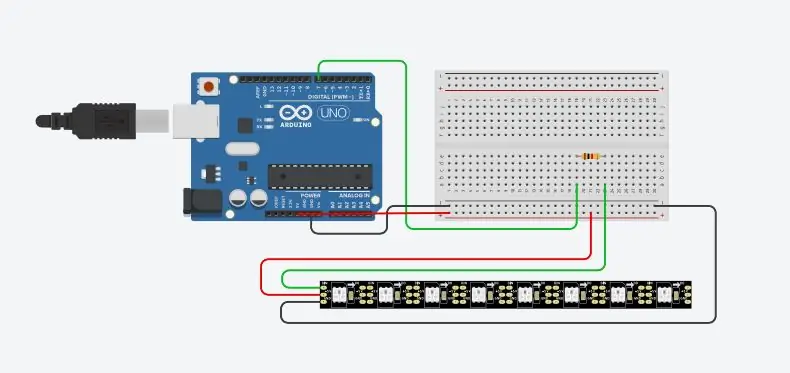

Bu şekilde devreyi çalıştırıyorum. Ayrıca beyin dalgalarının hareketini simüle etmek için bir dizi oluşturdum.
İlk görüntü LED şerit devresidir.
İkinci resim Bluetooth devresidir. iPhone'daki uygulama BluetoothLED'dir.
Adım 2: Arduino Kodu
#Dahil etmek
#define LED_PIN 7 #define NUM_LEDS 60 CRGB led[NUM_LEDS];
void setup() { pinMode(LED_PIN, OUTPUT); Seri.başla(9600); FastLED.addLed'ler(led'ler, NUM_LEDS); }
void setBlue(int val){ for (int i = 0; i< NUM_LEDS; i++) { led'ler = CRGB(0, 0, val); } FastLED.show(); } boşluk döngüsü() {
if(Serial.available()) { val = Seri.read(); } if(val == 'H'){ ledler[0] = CRGB(0, 0, 0); FastLED.show(); ledler[1] = CRGB(0, 0, 0); FastLED.show(); ledler[2] = CRGB(0, 0, 0); FastLED.show(); ledler[3] = CRGB(0, 0, 0); FastLED.show(); ledler[4] = CRGB(0, 0, 0); FastLED.show();
ledler[5] = CRGB(0, 0, 0); FastLED.show();
ledler[6] = CRGB(0, 0, 0); FastLED.show();
ledler[7] = CRGB(0, 0, 0); FastLED.show();
ledler[8] = CRGB(0, 0, 0); FastLED.show();
ledler[9] = CRGB(0, 0, 0); FastLED.show();
ledler[10] = CRGB(0, 0, 0); FastLED.show();
ledler[11] = CRGB(0, 0, 0); FastLED.show();
ledler[12] = CRGB(0, 0, 0); FastLED.show();
ledler[13] = CRGB(0, 0, 0); FastLED.show();
ledler[14] = CRGB(0, 0, 0); FastLED.show();
ledler[15] = CRGB(0, 0, 0); FastLED.show();
ledler[16] = CRGB(0, 0, 0); FastLED.show();
ledler[17] = CRGB(0, 0, 0); FastLED.show();
ledler[18] = CRGB(0, 0, 0); FastLED.show();
ledler[19] = CRGB(0, 0, 0); FastLED.show();
ledler[20] = CRGB(0, 0, 0); FastLED.show();
ledler[21] = CRGB(0, 0, 0); FastLED.show();
ledler[22] = CRGB(0, 0, 0); FastLED.show();
ledler[23] = CRGB(0, 0, 0); FastLED.show(); led'ler[24] = CRGB(0, 0, 0); FastLED.show();
ledler[25] = CRGB(0, 0, 0); FastLED.show();
ledler[26] = CRGB(0, 0, 0); FastLED.show();
ledler[27] = CRGB(0, 0, 0); FastLED.show();
ledler[28] = CRGB(0, 0, 0); FastLED.show();
ledler[29] = CRGB(0, 0, 0); FastLED.show();
ledler[30] = CRGB(0, 0, 0); FastLED.show(); ledler[31] = CRGB(0, 0, 0); FastLED.show();
ledler[32] = CRGB(0, 0, 0); FastLED.show();
ledler[33] = CRGB(0, 0, 0); FastLED.show(); ledler[34] = CRGB(0, 0, 0); FastLED.show();
ledler[35] = CRGB(0, 0, 0); FastLED.show();
ledler[36] = CRGB(0, 0, 0); FastLED.show();
ledler[37] = CRGB(0, 0, 0); FastLED.show();
ledler[38] = CRGB(0, 0, 0); FastLED.show();
ledler[39] = CRGB(0, 0, 0); FastLED.show();
ledler[40] = CRGB(0, 0, 0); FastLED.show();
ledler[41] = CRGB(0, 0, 0); FastLED.show();
ledler[42] = CRGB(0, 0, 0); FastLED.show();
ledler[43] = CRGB(0, 0, 0); FastLED.show(); ledler[44] = CRGB(0, 0, 0); FastLED.show();
ledler[45] = CRGB(0, 0, 0); FastLED.show();
ledler[46] = CRGB(0, 0, 0); FastLED.show();
ledler[47] = CRGB(0, 0, 0); FastLED.show();
ledler[48] = CRGB(0, 0, 0); FastLED.show();
ledler[49] = CRGB(0, 0, 0); FastLED.show();
ledler[50] = CRGB(0, 0, 0); FastLED.show();
ledler[51] = CRGB(0, 0, 0); FastLED.show();
ledler[52] = CRGB(0, 0, 0); FastLED.show();
ledler[53] = CRGB(0, 0, 0); FastLED.show(); ledler[54] = CRGB(0, 0, 0); FastLED.show();
ledler[55] = CRGB(0, 0, 0); FastLED.show();
ledler[56] = CRGB(0, 0, 0); FastLED.show();
ledler[57] = CRGB(0, 0, 0); FastLED.show();
ledler[58] = CRGB(0, 0, 0); FastLED.show();
ledler[59] = CRGB(0, 0, 0); FastLED.show();
gecikme(100); } else { for (int i = 255; i > 0; i--) { setBlue(i); gecikme(10); } for (int i = 0; i < 255; i++) { setBlue(i); gecikme(10); } } }
Adım 3: Konteyner Yapımı



Kutu betondan yapılmıştır. Betonla dökmek için içi boş bir kutu yapmak için köpük levhalar kullanıyorum. En az 24 saat kurumaya bırakın.
Adım 4: Lazer Kesim
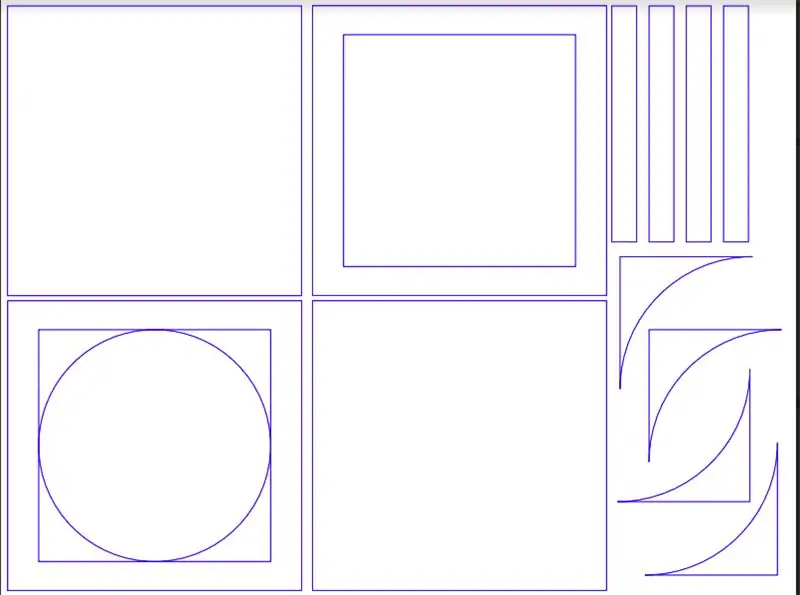
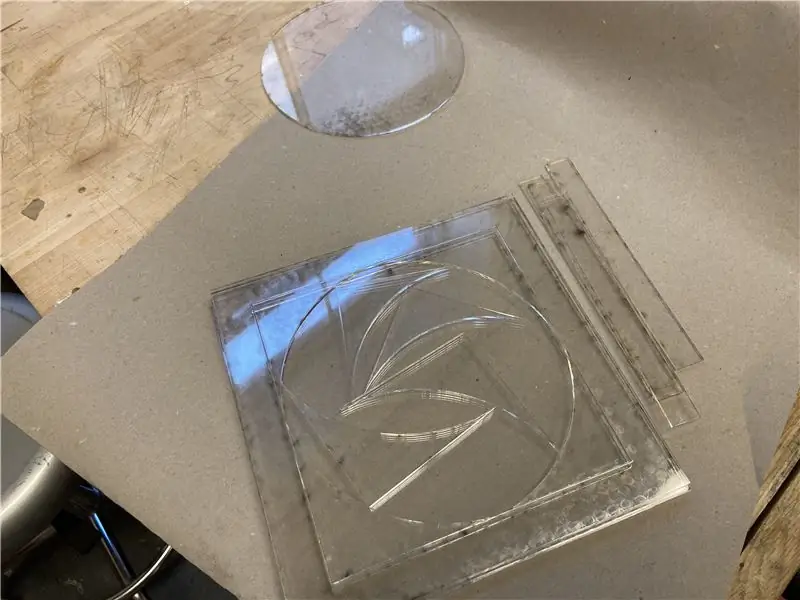

Şeklin çizilmesi beton kutuya sığar ve Lazer kesim ile kesilir.
Bunu kutunun içinde farklı alan katmanlamak için kullanıyorum: yansıma alanı ve devre alanı. Akrilik karelerin her birine tek yönlü ayna cam filmi ve çift taraflı ayna filmi koydum.
Adım 5: LED Şerit



(Kutunun altından görünüm)
Önce tek yönlü ayna filmini koydum, ayna tarafı kutunun içine bakıyor. LED şerit için yarı saydam bir tüp oluşturmak ve kutunun ortasına yerleştirmek için çerçeveye beyaz renk püskürtün.
Adım 6: Devre

Çift taraflı ayna akriliğini LED'in üstüne yerleştirin ve Devreyi takın.
Önerilen:
Retro Arcade - (Raspberry Pi Tarafından Desteklenen Tam Boyut): 8 Adım

Retro Arcade - (Tam Boyut Powered by Raspberry Pi): Öncelikle bu Retro Arcade sisteminin yapım kılavuzuna göz attığınız için teşekkür etmek istedim. Eski bir arcade kutusu alıyorum ve onu 24 inç geniş ekran monitörlü bağımsız bir dolaba yerleştiriyorum. Bu kılavuzdaki ölçümler size vermek için kaba
Minecraft Cevher Lambası - Özelleştirilebilir Boyut ve Piksel Yoğunluğu: 4 Adım

Minecraft Cevher Lambası - Özelleştirilebilir Boyut ve Piksel Yoğunluğu: Yedi yaşındaki çocuğum Minecraft'a kafayı taktı, bu yüzden onunla ilgili bir şey yapmaya karar verdim. Seçenekler ararken, Thingiverse'de Dan J Hamer'dan harika bir lamba projesi var, ancak biraz değiştirdikten sonra kendi projeme başlamaya karar verdim (siz
Bir Arduino'yu Kitaplık Olmadan Kayan Bir Metin Görüntülemek İçin Başka Bir Arduino Kullanarak Programlamak: 5 Adım

Bir Arduino'yu Kitaplık Olmadan Kayan Bir Metni Görüntülemek için Başka Bir Arduino Kullanarak Programlama: Sony Spresense veya Arduino Uno o kadar pahalı değil ve çok fazla güç gerektirmez. Ancak projenizin güç, alan ve hatta bütçe kısıtlaması varsa Arduino Pro Mini kullanmayı düşünebilirsiniz. Arduino Pro Micro'nun aksine, Arduino Pro Mi
Bir Cekete veya Başka Bir Giysiye EL Teli Nasıl Eklenir: 10 Adım (Resimlerle)

Bir Paltoya veya Başka Bir Giysiye EL Teli Nasıl Eklenir: Işıklı bir kostüm tasarımcısı olarak, kendi EL tel kostümlerini nasıl yapacaklarını bilmek isteyen insanlardan çok fazla soru alıyorum. Herkese bireysel olarak yardım edecek zamanım yok, bu yüzden tavsiyemi tek bir talimatta birleştirmeyi düşündüm. İnşallah
Bir AVR (arduino) Başka Bir Arduino İle Nasıl Programlanır: 7 Adım

Bir AVR (arduino) Başka Bir Arduino ile Nasıl Programlanır: Bu talimat aşağıdaki durumlarda yararlıdır: * arduino'nuzu atmega168 ile aldıysanız ve yerel elektronik mağazanızdan bir atmega328 satın aldıysanız. Arduino önyükleyicisi yok * arduino kullanmayan bir proje yapmak istiyorsunuz - sadece bir
